创建 Valaxy 项目
前提条件: 安装了 node.js,未安装可以去 node.js 官网安装 node.js
- 资源管理器打开你的博客存放的位置,在上方输入cmd,回车
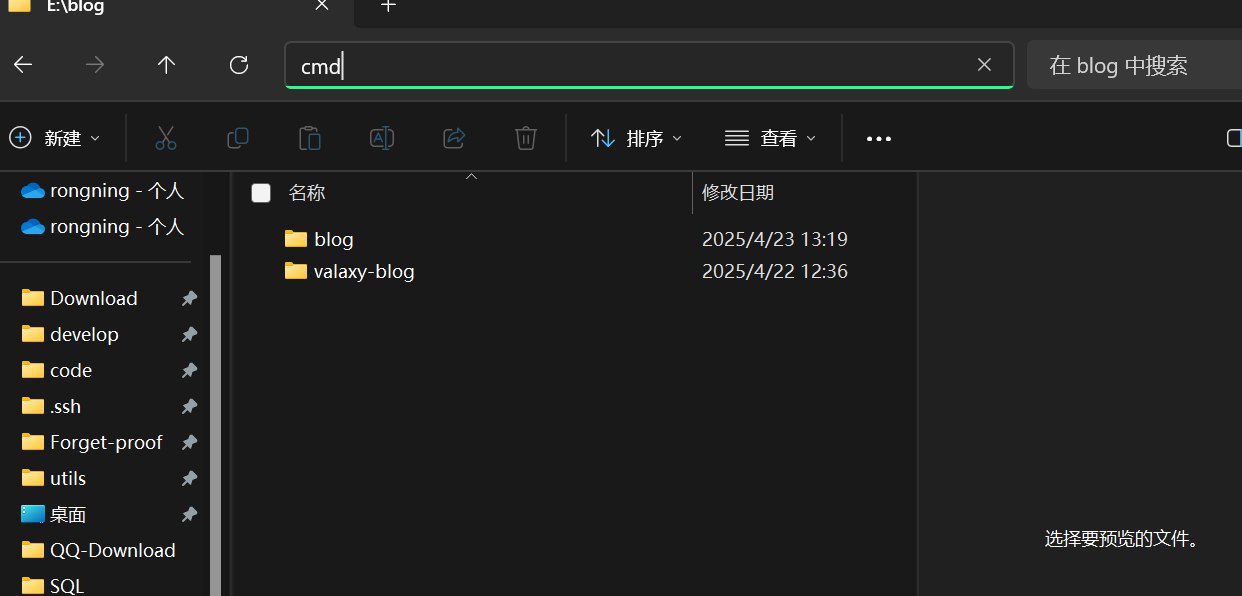 |
|---|
- 输入
npm init valaxy,等待初始化
npm init valaxy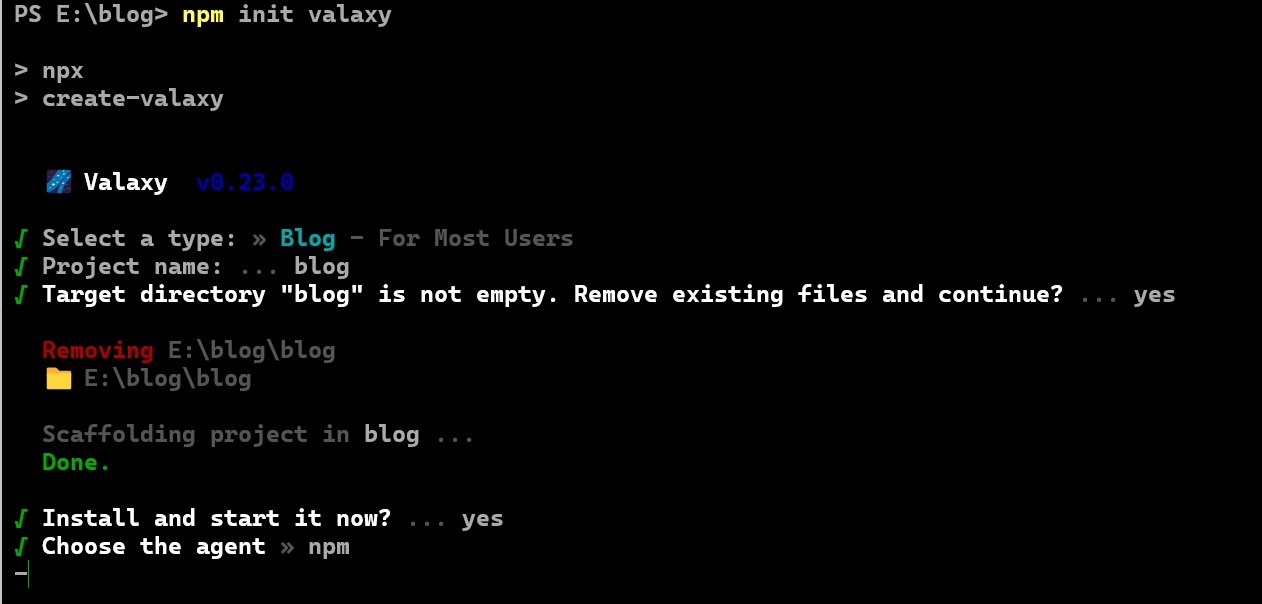 |
|---|
- 初始化完成后会自动开启服务,输入o可以打开浏览器预览
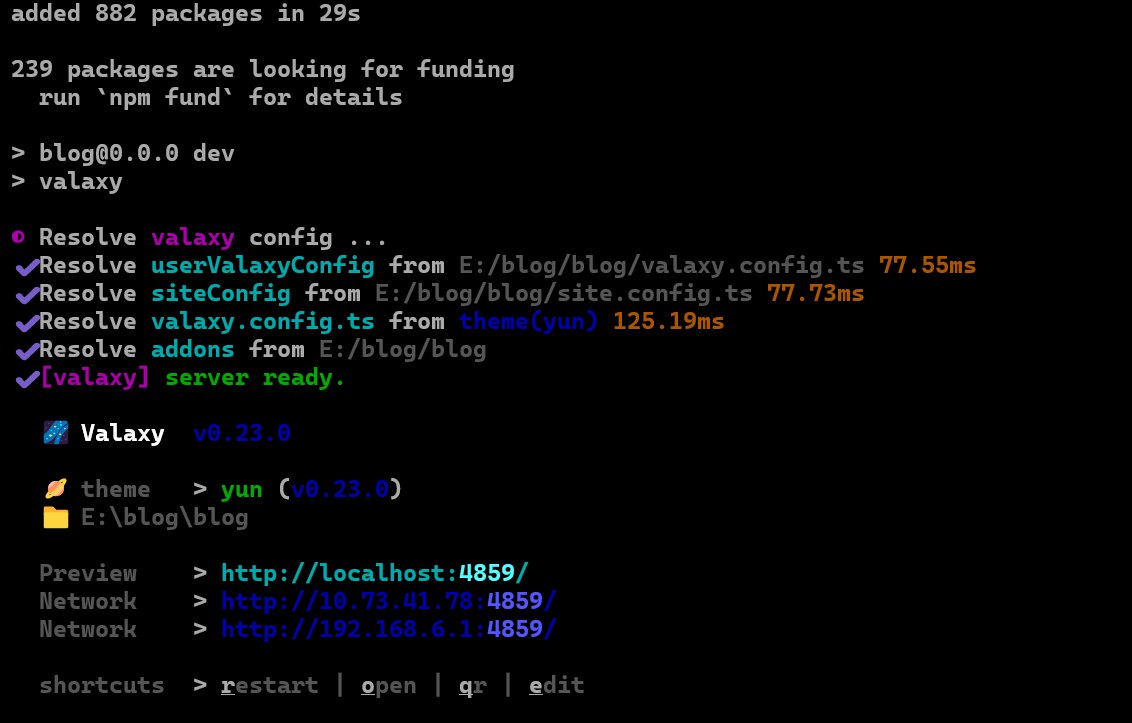 |
|---|
到这里你的项目就创建完成了
目录结构
接下来需要认识一下目录结构
valaxy.config.ts: 用户配置文件site.config.ts: 站点配置文件styles: 存放样式文件,覆盖主题样式,会自动加载index.xxx文件,例:index.ts/index.scss/index.csspublic: 存放静态文件,可以直接在文章中引用pages: 页面文件 其中的posts文件夹下存放文章locales: 国际化components: 存放 vue 组件,可以直接在 markdown 文件中使用,也可以覆盖原本的布局,如创建一个YunFooter.vue可以覆盖原本的样式layouts: 自定义布局.vscode: 推荐安装一些有用的VSCode插件,这样你可以直接预览一些图标、国际化、辅助的 CSS Class 等- 你可以在 VSCode 插件商店中找到
Valaxy插件,它提供了文章列表预览/切换/删除等功能,让你尽可能地可以在 VSCode 中完成所有操作。
- 你可以在 VSCode 插件商店中找到
.github: 使用GitHub Actions自动构建并部署到GitHub Pages你可以通过修改这些文件来自定义你的博客
部署
自行部署
执行
npm run build,将生成的dist文件部署到自己的服务器上第三方部署
第三方有很多中部署方式,例如
GitHub Pages,Netlify,Vercel… ,这里使用GitHub Pages的方式进行部署前提条件 安装了
git, 没有安装可以去 git 官网安装 Git - Downloads打开 github,创建仓库,注意:仓库名必须为
用户名.github.io,GitHub是国外的网站,由于周所周知的原因,最好挂梯子,没有梯子也可以使用Watt Toolkit仓库创建好了以后,打开仓库,依次
Settings->Action->General->Workflow Permissions,选择read and write permissions,点击save保存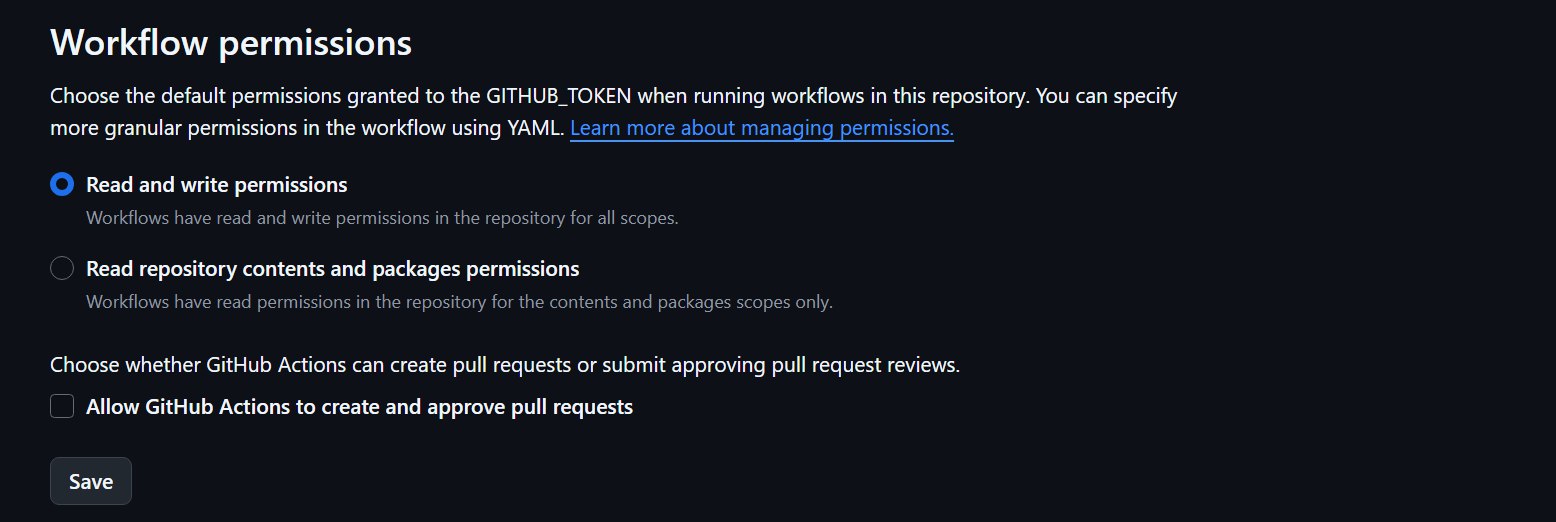
将项目上传至该仓库,依次
Settings->Pages,选择gh-pages,点击save保存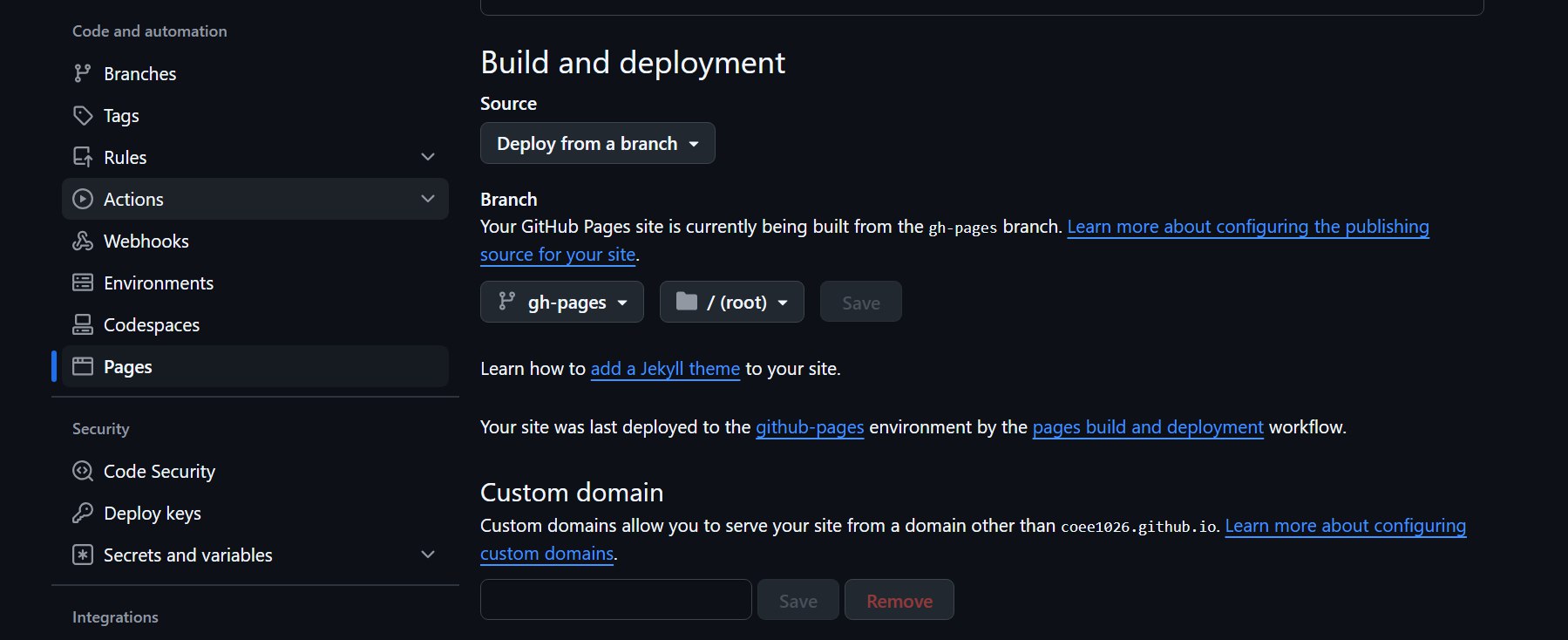
点击
Actions就可以看到正在部署,稍等一会之后点击pages build and deployment,就可以看到网址了,点击就跳转到了你的博客了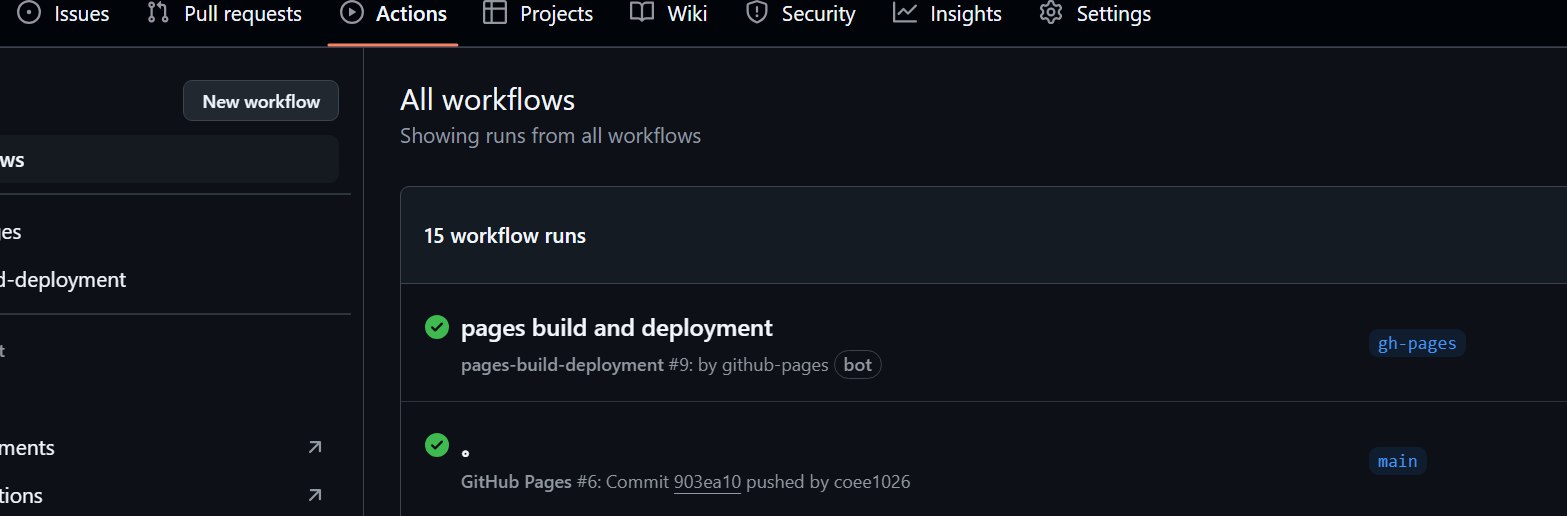
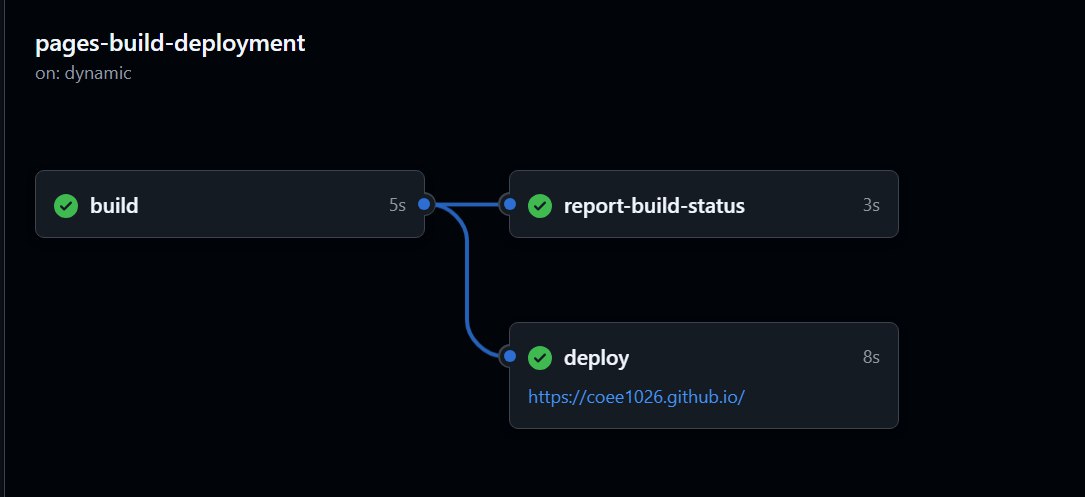
第三方插件
你可以配置一些第三方插件使你的博客功能更加丰富,比如 lightgallery(相册), meting(播放器), twikoo(评论区)
meting(播放器)添加依赖
npm add valaxy-addon-meting'全局音乐播放器
ts// site.config.ts import { addonMeting } from 'valaxy-addon-meting' //添加Meting音乐播放器 export default defineValaxyConfig<UserThemeConfig>({ // site config see site.config.ts // ...... addons: [ // 全局音乐播放器,如需要配置,请查看https://github.com/metowolf/MetingJS addonMeting({ global: true, /** @see https://github.com/metowolf/MetingJS */ props: { id: 'xxx', server: 'tencent', // QQ音乐,网易云,酷狗 type: 'song', // 单曲,专辑, 歌单 mode: '', loop: 'all', // 循环 autoplay: true, // 自动播放 volume: 50, // 音量 50% }, }), ] // ... })文章中的音乐播放器
markdown<meting-js id="000PghTZ1AgWfU" server="tencent" type="song" theme="#C20C0C" list-max-height="600px" autoPlay="true"> </meting-js>
lightgallery(相册)添加依赖
npm add valaxy-addon-lightgallery创建相册页面
albumsts// valaxy.config.ts import { addonLightGallery } from 'valaxy-addon-lightgallery' // 相册 export default defineValaxyConfig<UserThemeConfig>({ // site config see site.config.ts // ...... pages: [ // ...... { name: '相册', url: '/albums/', icon: 'i-ri-gallery-line', color: '#43abee', }, ], // ... })md 文件格式
markdown--- layout: albums title: 相册 icon: i-ri-gallery-line nav: false # 关闭页面导航 comment: true # 关闭评论 toc: false # 关闭文章目录 aside: false # 关闭目录边栏 albums: # 相簿 - caption: 天空 url: /albums/sky cover: https://s21.ax1x.com/2025/04/22/pEIE4II.png desc: - caption: 猫 url: /albums/cat cover: https://s21.ax1x.com/2025/04/22/pEIELLQ.png desc: ---markdown--- title: 天空 layout: gallery nav: false toc: false aside: false photos: # 照片 - caption: src: https://s21.ax1x.com/2025/04/22/pEIEoJP.jpg desc: - caption: src: https://s21.ax1x.com/2025/04/22/pEIE4II.png desc: - caption: src: https://s21.ax1x.com/2025/04/22/pEIEbQS.jpg desc: - caption: src: https://s21.ax1x.com/2025/04/22/pEIVmJx.jpg desc: ---markdown--- title: 猫 layout: gallery nav: false toc: false aside: false photos: # 照片 - caption: src: https://s21.ax1x.com/2025/04/22/pEIELLQ.png desc: ---
twikoo(评论区)添加依赖
npm add valaxy-addon-twikoovalaxy.config.tsts// valaxy.config.ts import { addonTwikoo } from 'valaxy-addon-twikoo' //接入Twikoo评论系统 export default defineValaxyConfig<UserThemeConfig>({ // site config see site.config.ts // ...... addons: [ addonTwikoo({ envId: '', // 自建服务地址 }), ] // ... })Twikoo 的配置查看 Twikoo官方文档
这里简单说一下 Twikoo 的一种配置Netlify 部署,这种部署方式国内访问会比较快,并且是免费的
- 首先注册
MongoDb Atlas账号,获取 MongoDB 连接字符串 - 注册
Netify创建一个team - 打开 twikoojs/twikoo-netlify 点击
fork将仓库 fork 到自己的账号下 - 回到
Netlify,点击Add new site->Import an existing project - 点击
Deploy with GitHub,如果未授权GitHub账号,先授权,然后选择前面fork的twikoo-netlify项目 - 点击
Add environment variables->New variable,Key 输入MONGODB_URI,Value输入前面记录的数据库连接字符串,点击Deploy twikoo-netlify - 部署完成后,点击
Domain settings->右侧 Options->Edit site name,可以设置属于自己的三级域名https://xxx.netlify.app - 进入
Site overview,点击上方的链接,如果环境配置正确,可以看到 “Twikoo 云函数运行正常” 的提示 - 云函数地址(包含 https:// 前缀和 /.netlify/functions/twikoo 后缀,例如
https://xxx.netlify.app/.netlify/functions/twikoo)即为您的环境 id
- 首先注册
配置 cloud flare 做 CDN 加速
你可以配置 cloud flare 做 CDN 加速,这样访问速度会更快
- 获取一个域名,可以购买一个域名(阿里云和腾讯云)或者获取一个免费域名,也可以使用 GitHub Pages 提供的域名
- 登录 cloud flare 账号,或者创建一个账户,来到首页
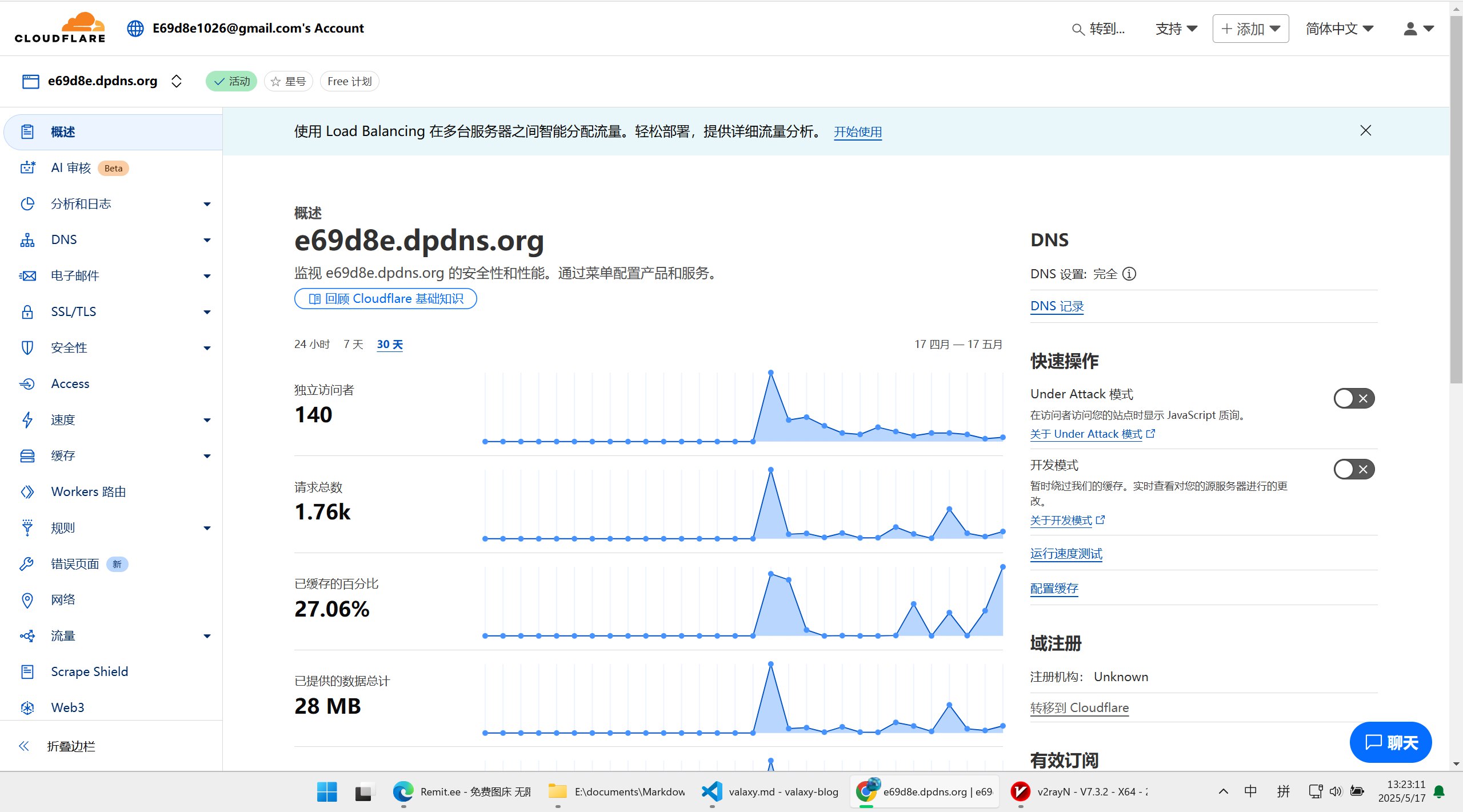
- 点击
添加域--> 输入现有域(你购买的域名或者GitHub Pages 提供的域名)–> 选择免费计划,继续前往激活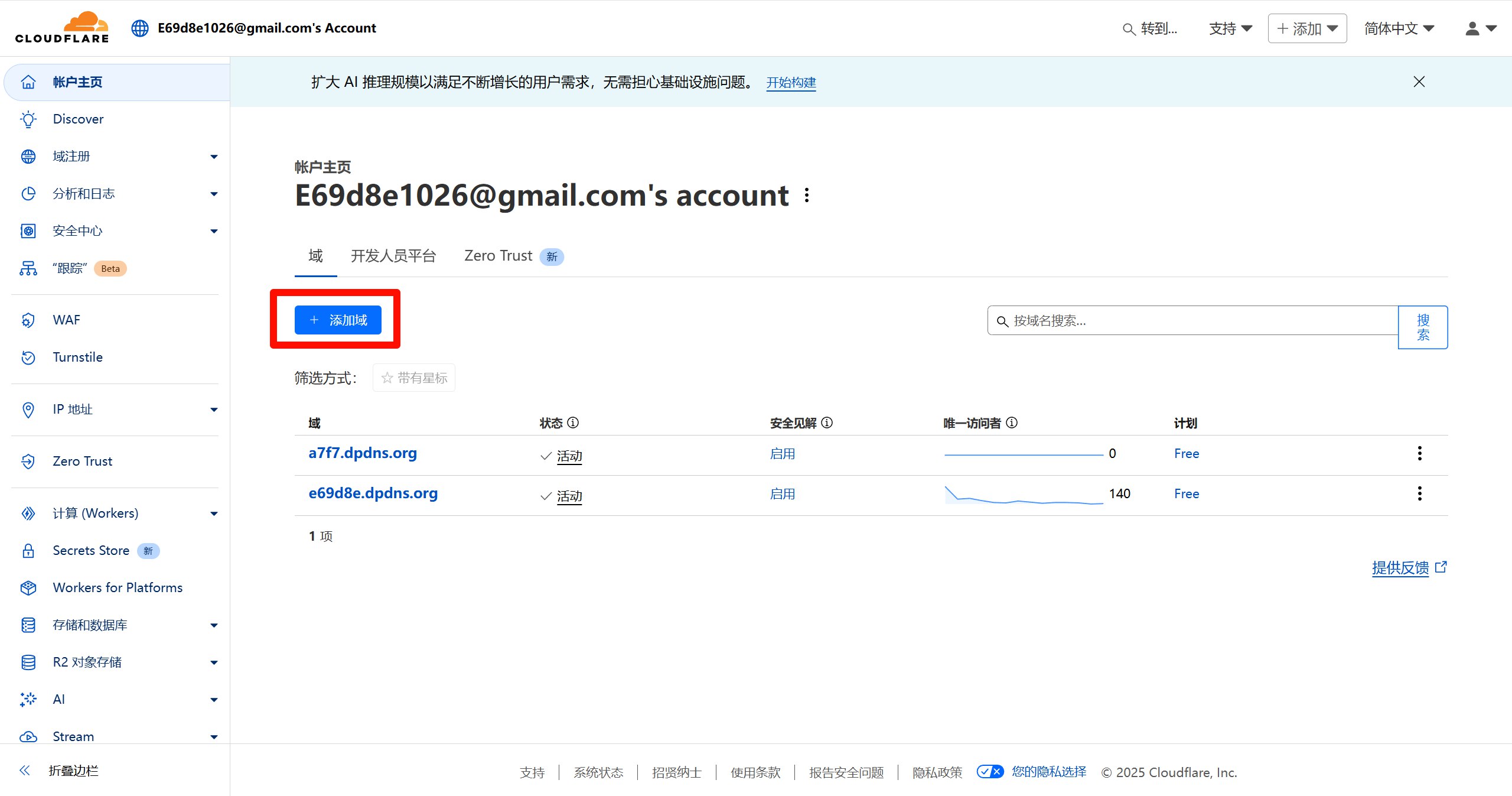
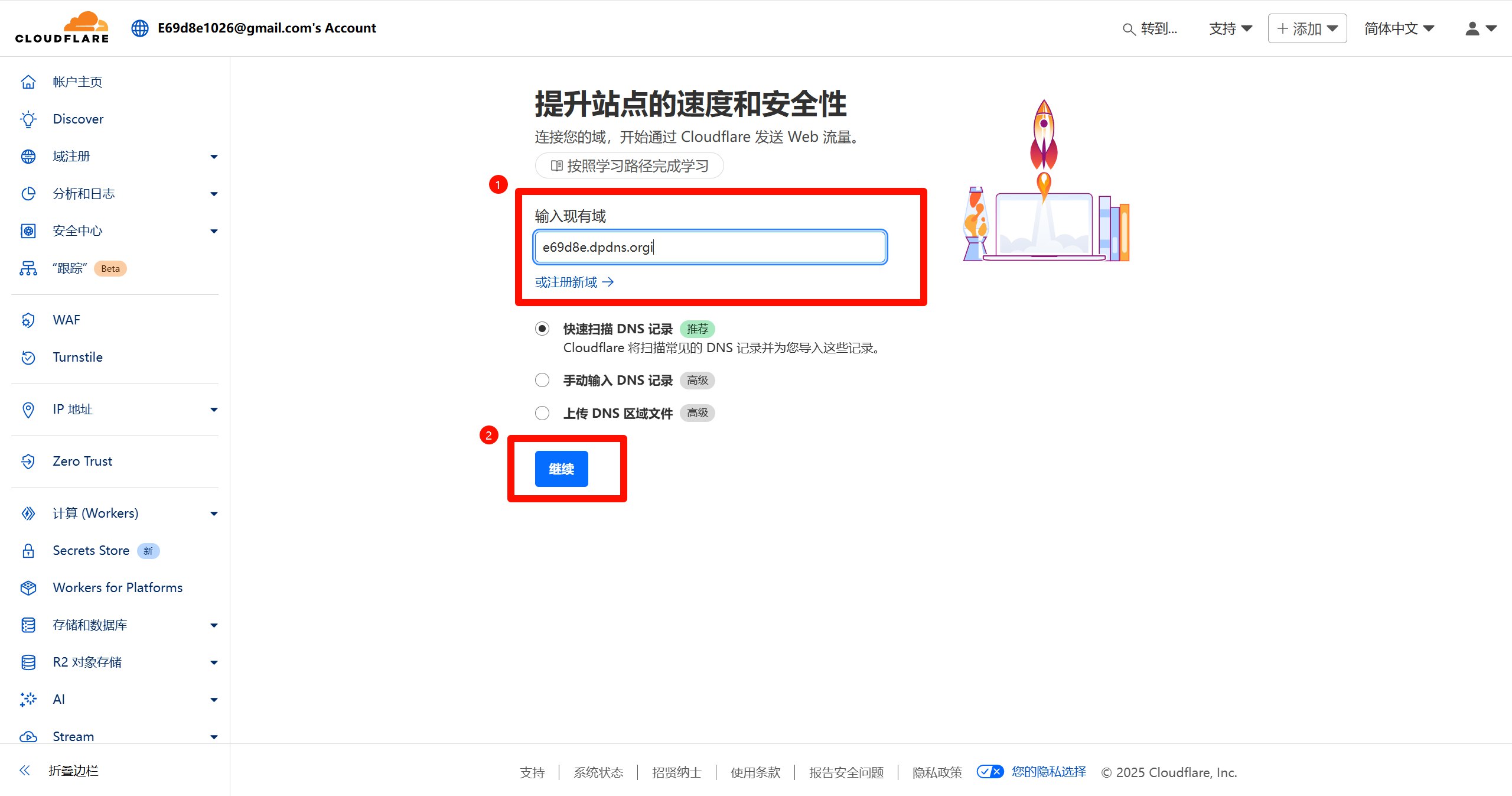
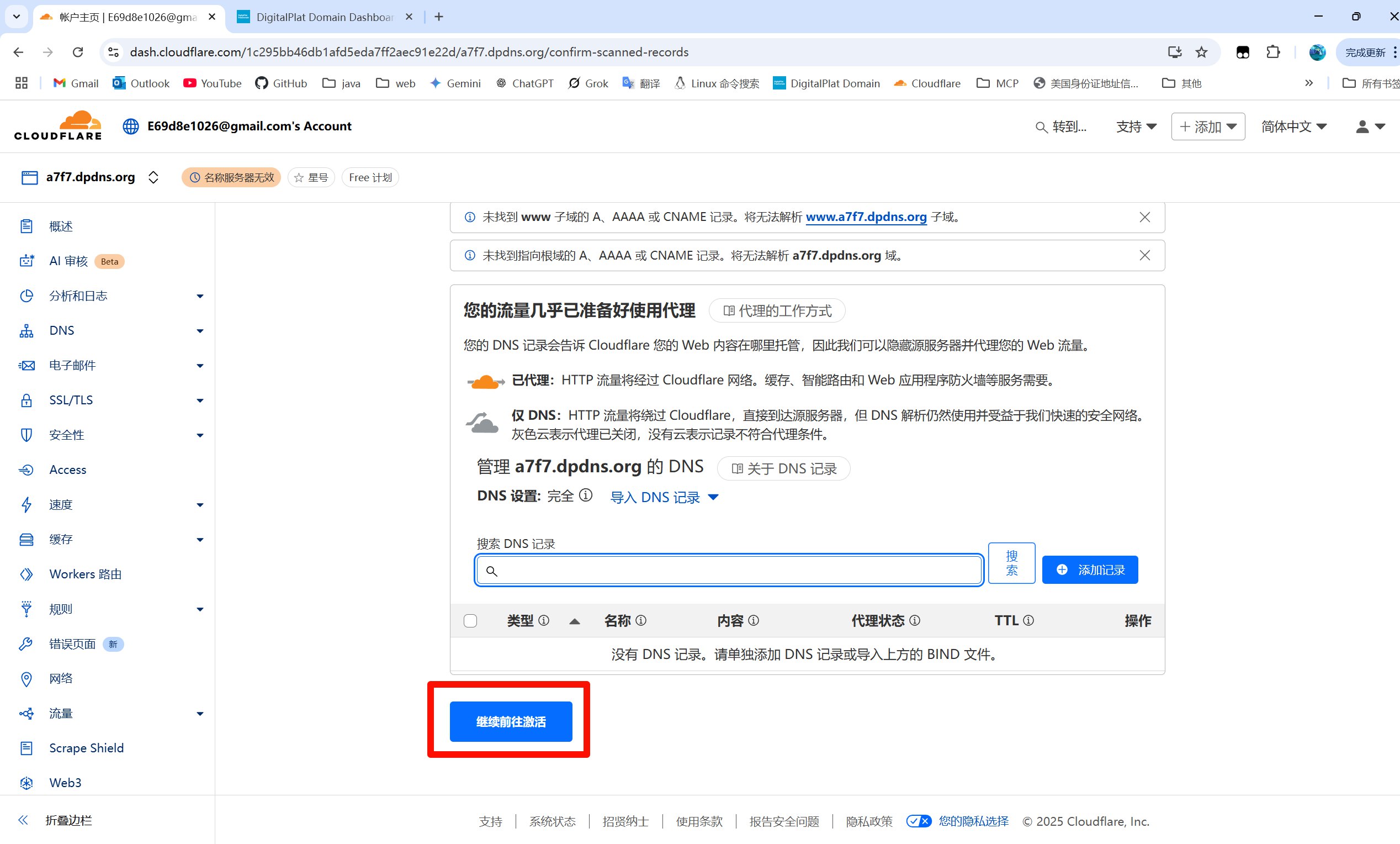
- Cloudflare 名称服务器填写到你的域名的 Name Server 中
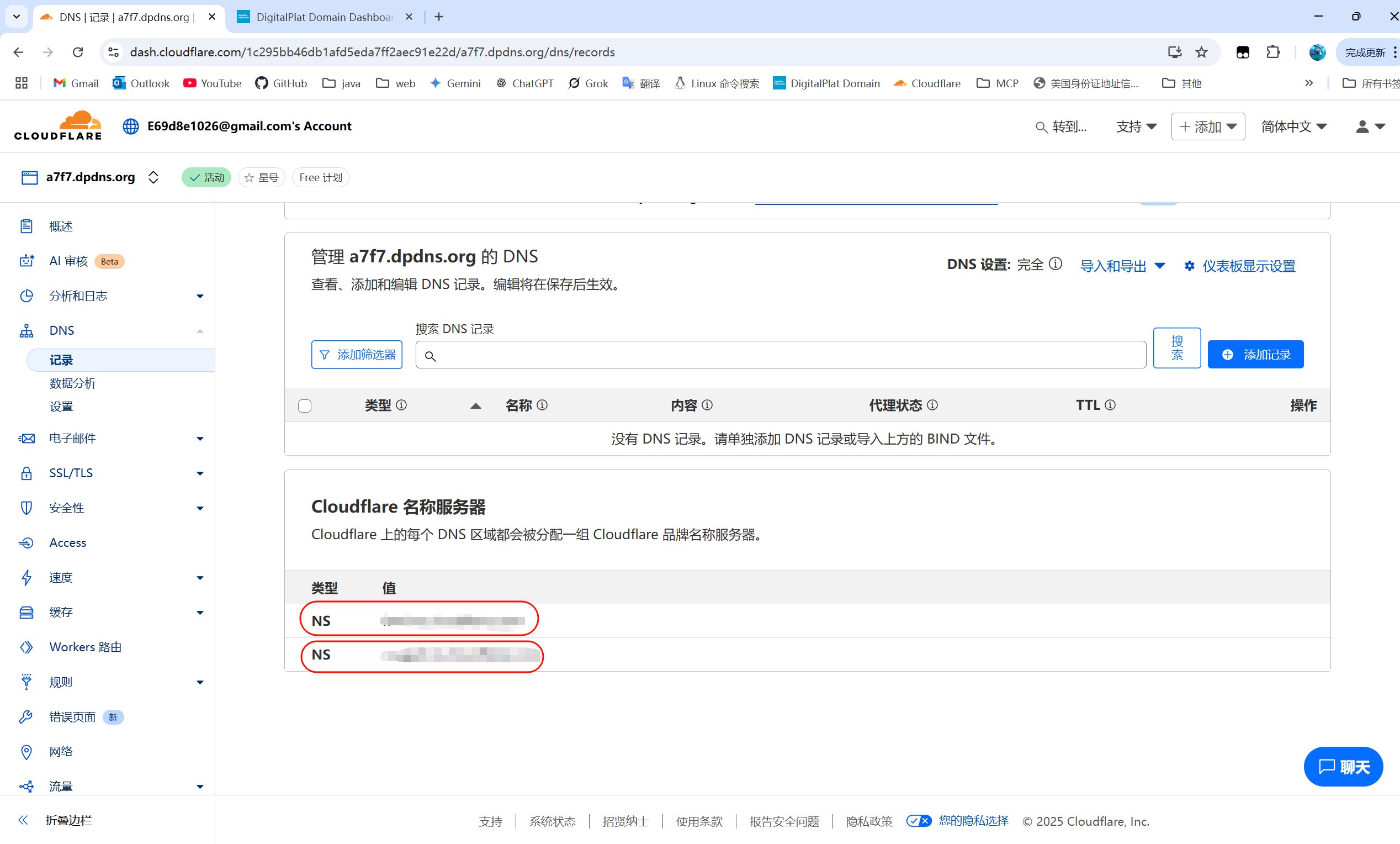
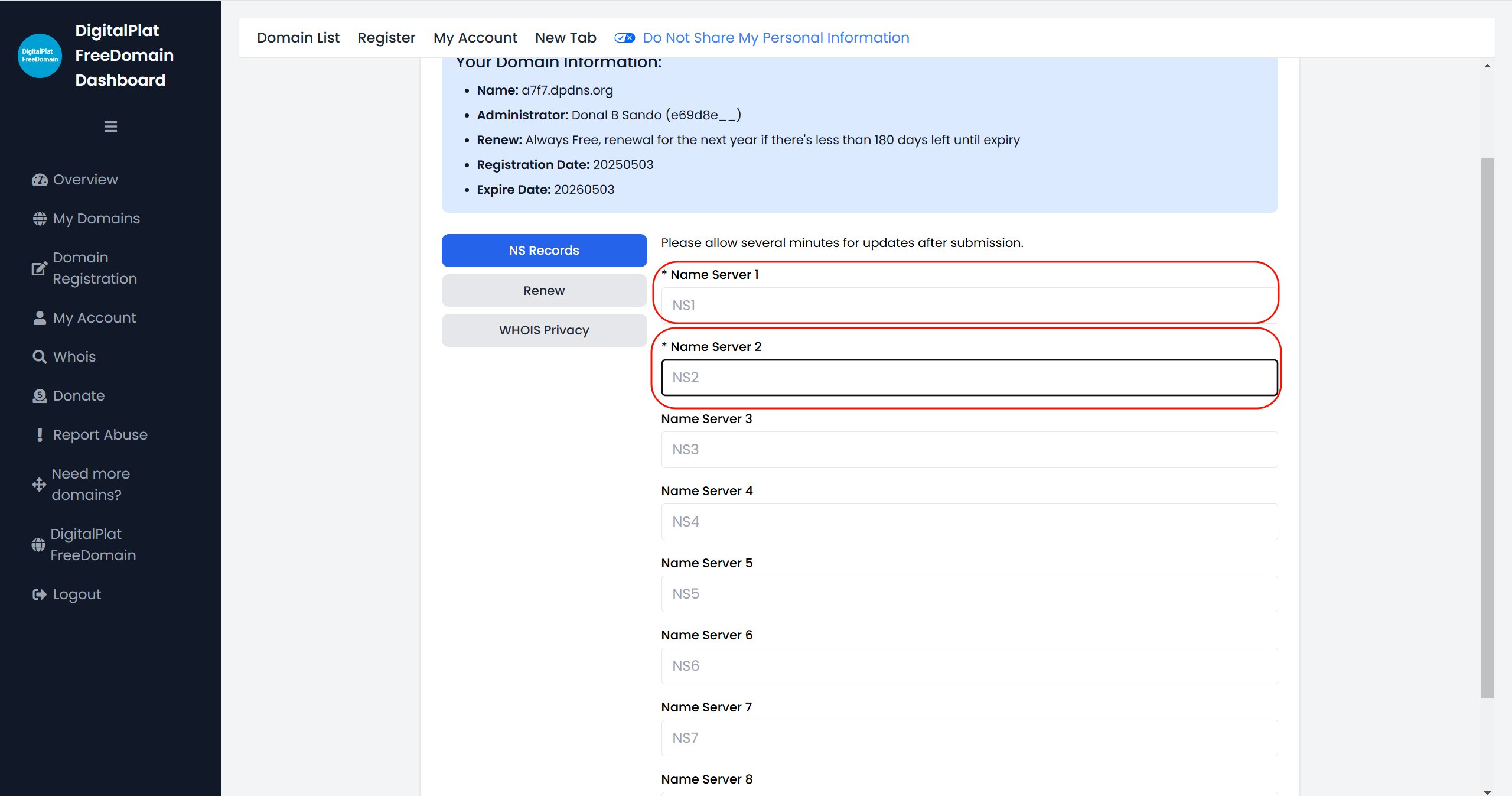
- 点击 DNS --> 添加记录,添加如图所示的记录
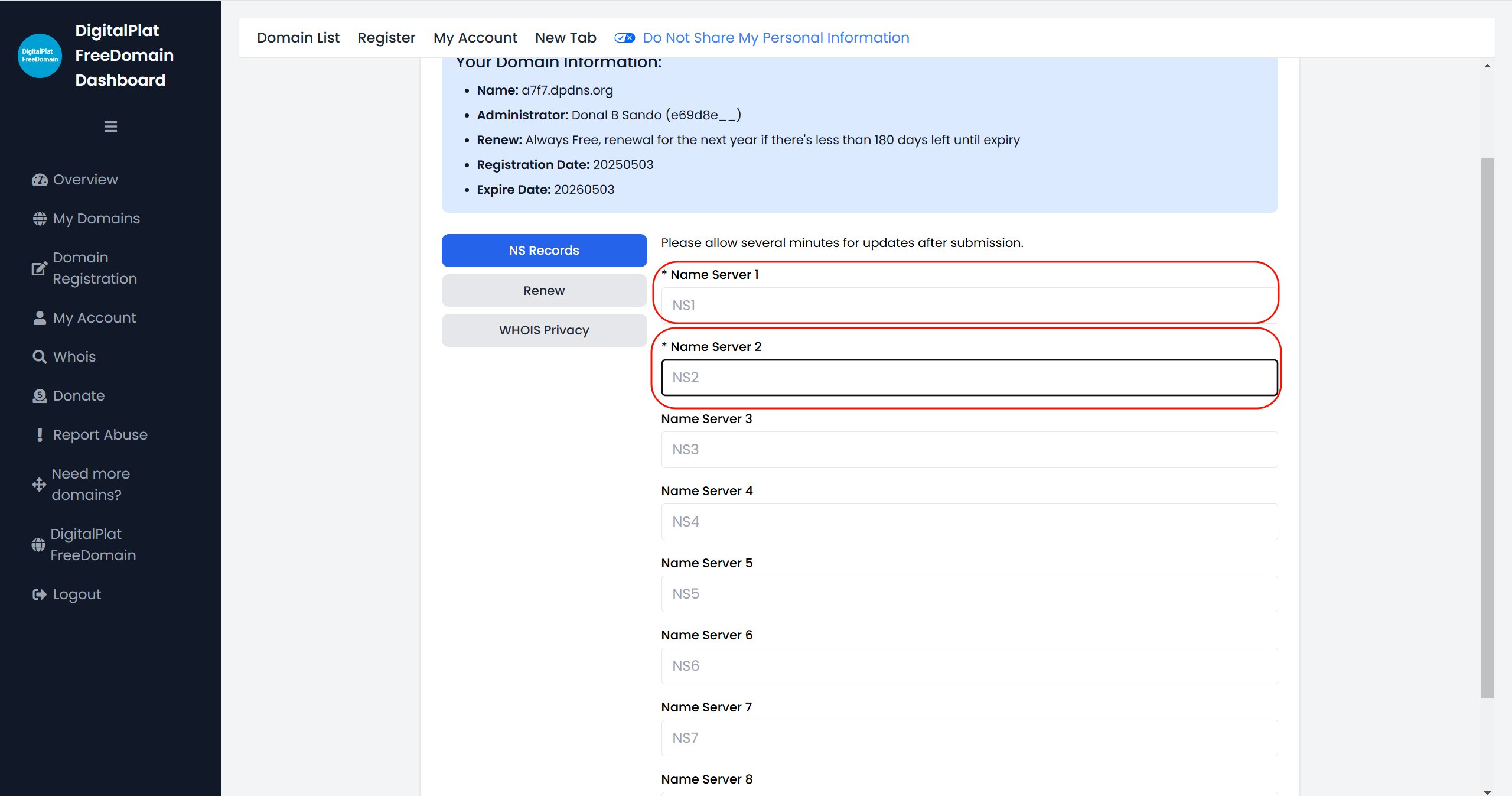
- 来到 GitHub ,找到对应仓库,点击 Settings --> Pages --> Custom domain --> 输入你的域名,点击 Save,弹出警告
DNS valid for primary是正常的,注意:每次部署的时候都需要填写一次,如果不想每次都填写的话,可以在public文件中添加一个CNAME文件,内容就是你的域名